Chromebook을 별도의 화면이나 TV에 연결하는 방법

Chrome OS는 사용자가 Chromebook을 별도의 화면이나 TV에 연결할 수 있는 다양한 방법을 지원합니다.

컴퓨터를 사용하는 과정에서 고정된 하드 디스크 파티션에 중요한 데이터를 많이 저장해야 하는 경우가 많습니다. 실수로 중요한 데이터를 "잘못 삭제"하는 것을 방지하려면 해당 파티션을 숨겨 보호 계획을 세워야 합니다. 어떻게 하는지 모르신다면 LuckyTemplates에서 아래 방법을 참고하시면 됩니다.
방법 1: 디스크 관리 사용
1단계 : 시작 메뉴 검색 상자에서 디스크 관리를 입력한 다음 클릭하여 응용 프로그램을 엽니다.
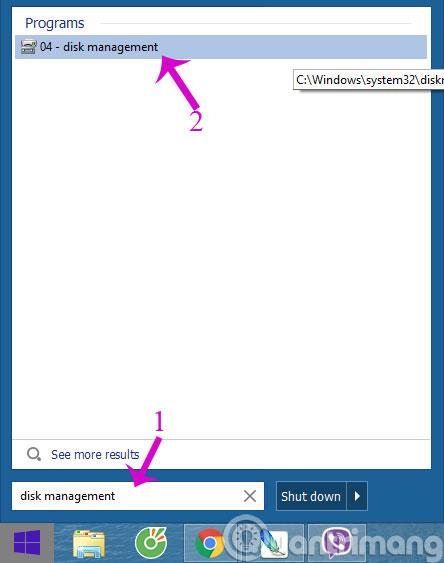
2단계 : 디스크 관리 대화 상자가 나타나면 숨기려는 파티션을 마우스 오른쪽 버튼으로 클릭하고 드라이브 문자 및 경로 변경...을 선택합니다.
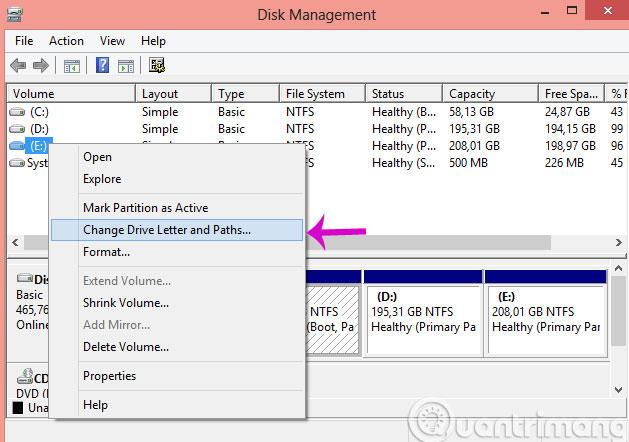
3단계 : 파티션 문자 및 경로 변경 대화 상자 에서 제거를 클릭합니다.

4단계 : 경고 대화 상자가 열리면 예를 클릭합니다.
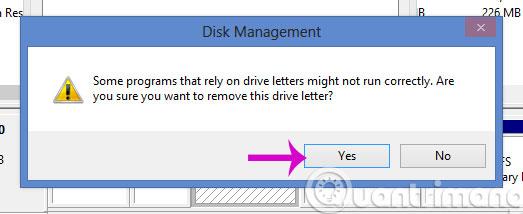
그게 다입니다. 해당 파티션은 더 이상 파일 탐색기( 이 컴퓨터 ) 또는 디스크 관리 에 표시되지 않으며 단순히 숨겨지고 삭제되지 않으므로 안심할 수 있습니다.
5단계 : 해당 파티션을 다시 표시하려면 디스크 관리 창 에서 누락된 위치를 마우스 오른쪽 버튼으로 클릭하고 파티션 문자 및 경로 변경을 선택합니다 . 그런 다음 추가를 클릭 하고 올바른 파티션을 선택하면 완료됩니다.
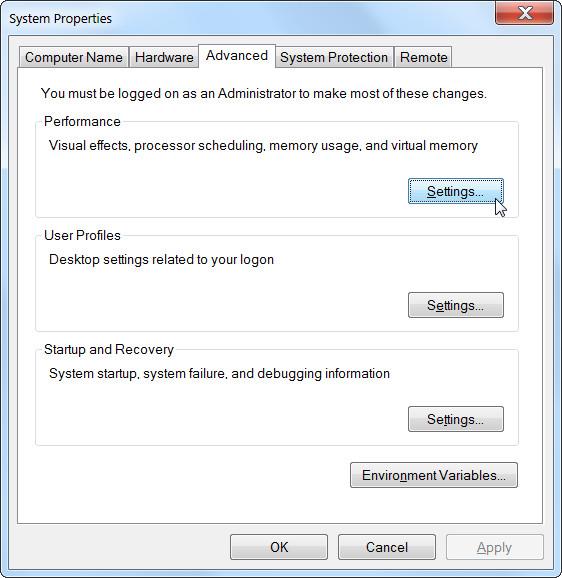
방법 2: Windows 드라이브 숨기기 사용
응용 프로그램을 열고 숨기려는 파티션을 선택한 다음 드라이브 숨기기를 클릭하여 완료합니다.
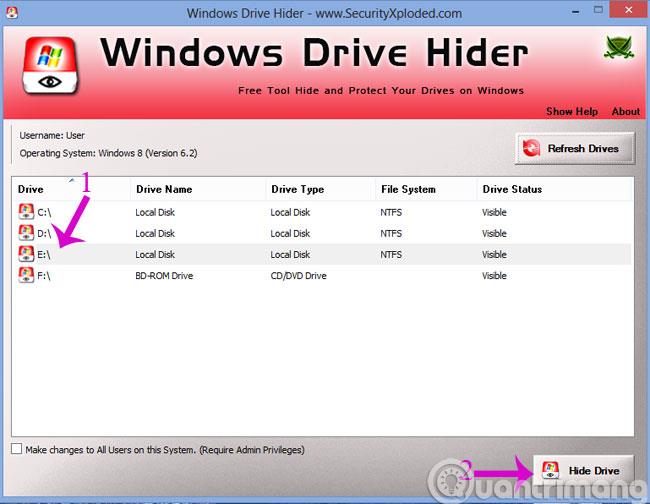
이 기사가 당신에게 도움이 되기를 바랍니다!
Chrome OS는 사용자가 Chromebook을 별도의 화면이나 TV에 연결할 수 있는 다양한 방법을 지원합니다.
iTop Data Recovery는 Windows 컴퓨터에서 삭제된 데이터를 복구하는 데 도움이 되는 소프트웨어입니다. 이 가이드에서는 iTop Data Recovery 사용 방법에 대해 자세히 설명합니다.
느린 PC와 Mac의 속도를 높이고 유지 관리하는 방법과 Cleaner One Pro와 같은 유용한 도구를 알아보세요.
MSIX는 LOB 애플리케이션부터 Microsoft Store, Store for Business 또는 기타 방법을 통해 배포되는 애플리케이션까지 지원하는 크로스 플랫폼 설치 관리자입니다.
컴퓨터 키보드가 작동을 멈춘 경우, 마우스나 터치 스크린을 사용하여 Windows에 로그인하는 방법을 알아보세요.
다행히 AMD Ryzen 프로세서를 실행하는 Windows 컴퓨터 사용자는 Ryzen Master를 사용하여 BIOS를 건드리지 않고도 RAM을 쉽게 오버클럭할 수 있습니다.
Microsoft Edge 브라우저는 명령 프롬프트와 같은 명령줄 도구에서 열 수 있도록 지원합니다. 명령줄에서 Edge 브라우저를 실행하는 방법과 URL을 여는 명령을 알아보세요.
이것은 컴퓨터에 가상 드라이브를 생성하는 많은 소프트웨어 중 5개입니다. 가상 드라이브 생성 소프트웨어를 통해 효율적으로 파일을 관리해 보세요.
Microsoft의 공식 Surface 하드웨어 테스트 도구인 Surface Diagnostic Toolkit을 Windows Store에서 다운로드하여 배터리 문제 해결 등의 필수 정보를 찾으세요.
바이러스가 USB 드라이브를 공격하면 USB 드라이브의 모든 데이터를 "먹거나" 숨길 수 있습니다. USB 드라이브의 숨겨진 파일과 폴더를 표시하는 방법은 LuckyTemplates의 아래 기사를 참조하세요.








